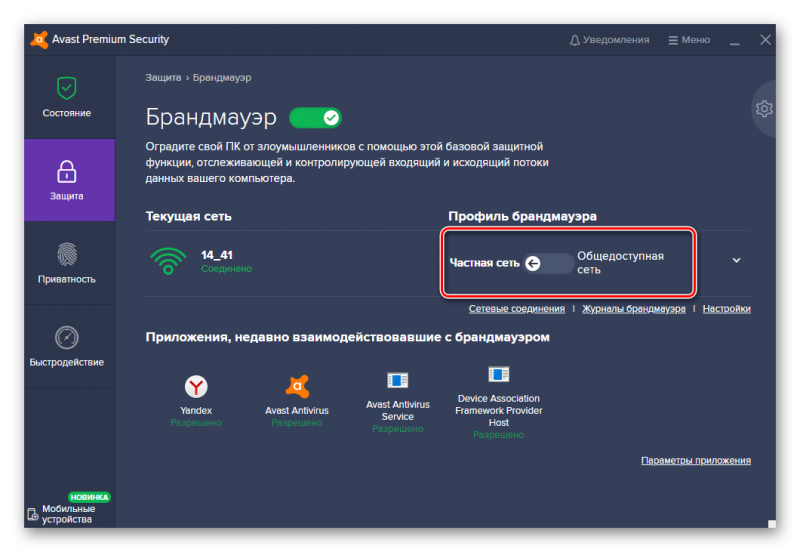Avast Removal Tool — Утилита удаления
Avast Antivirus — популярное программное обеспечение, защищающее от вредоносных программ, шпионских программ и вирусов. Однако некоторые пользователи могут столкнуться с проблемами при удалении программы. Программа удаления по умолчанию может не работать, а некоторые оставшиеся файлы могут вызвать проблемы в системе. Вот тут-то и появляется средство удаления Avast. В этой статье мы обсудим средство удаления Avast, принцип его работы и способы его использования для удаления Avast Antivirus с вашего компьютера.
Что такое средство удаления Avast? Avast Removal Tool — это программа, которая помогает пользователям полностью удалить Avast Antivirus. Он удаляет все файлы и записи реестра, связанные с программой, гарантируя отсутствие остатков, которые впоследствии могут вызвать проблемы. Инструмент доступен бесплатно на веб-сайте Avast, и его может использовать любой, кто хочет удалить Avast Antivirus со своего компьютера.
Средство удаления Avast сканирует систему на наличие оставшихся файлов и записей реестра, связанных с Avast Antivirus. Он удаляет их по отдельности, гарантируя, что файлы или записи не останутся позади. Инструмент работает на всех версиях Windows и совместим со всеми версиями Avast Antivirus.
Как использовать средство удаления Avast?Использовать этот инструмент очень просто. Вот шаги, которые необходимо выполнить:
1: Загрузите инструмент для удаления Avast с официального сайта Avast.
2: После завершения загрузки запустите инструмент и выберите версию Avast Antivirus, которую хотите удалить.
3: Нажмите кнопку «Удалить», и инструмент удалит программу.
4: Подождите, пока средство завершит удаление программы. Это может занять несколько минут, в зависимости от размера программы.
5: После удаления программы перезагрузите компьютер для завершения процесса.
Читайте также — Скачать Spy Dialer бесплатно для Android
Утилита удаления AvastСуществуют и другие способы удаления продуктов Avast из компьютерной системы, и один из них — использование Утилиты удаления Avast. Его следует назвать одним из самых отличных способов удаления продуктов Avast в системе Windows. Это можно сделать, когда Windows находится в безопасном режиме. Однако версия Windows имеет значение. Итак, если вы используете Windows 7, 8, 10, XP или Vista, вы можете выполнить следующие шаги и встать на правильный путь;
- Запустите компьютерную систему
- Нажмите на кнопки запуска
- Перейти к «приложениям и функциям» на левой панели
- Нажмите на продукт Avast и нажмите кнопку удаления
- Разрешить удаление
- Выберите кнопку «Удалить» внизу и нажмите «Да».
- Это может занять некоторое время, после чего появится новое диалоговое окно с запросом на перезагрузку системы для завершения процесса удаления
- Нажмите «Да», и компьютер перезагрузится
 Использование мастера установки Avast для удаления Avast — один из таких вариантов, и это возможно, выбрав следующие шаги;
Использование мастера установки Avast для удаления Avast — один из таких вариантов, и это возможно, выбрав следующие шаги;- Включение Windows
- Сохраните утилиту удаления Avast в стандартной папке на рабочем столе
- Загрузите avastclear.exe на компьютер и запустите его от имени администратора
- Скажите «да», если открывается какое-либо диалоговое окно разрешений
- Скажите «да» безопасному режиму и нажмите на расположение файла Avast
- Нажмите «Удалить Avast». Удаление продуктов Avast займет несколько минут.
- Затем будет запрошен перезапуск для завершения процесса удаления. После перезагрузки компьютера на нем не будет продуктов Avast.
В этом разделе описаны все основные функции средства удаления Avast и программы Avast! Что позволило ему стать наиболее часто используемым программным обеспечением для удаления и защиты. Есть бесплатная и платная версия; люди обычно используют бесплатные версии, но люди, которые используют платную версию, говорят, что она должна быть выше по цене, которую она взимает. Итак, давайте копнем глубже и посмотрим, что Avast предлагает всем своим пользователям!
Итак, давайте копнем глубже и посмотрим, что Avast предлагает всем своим пользователям!
Бесплатная версия Avast и Avast Uninstall Utility подняли планку, а базовое обнаружение вирусов лучше, чем в платной версии. Они обладают уникальной функцией обнаружения устаревшего программного обеспечения, проблем с сетью, незащищенных конфиденциальных данных, слабых паролей и вредоносных надстроек браузера, а не только обнаружения вредоносных программ и вирусов. Что касается эффективности, поиск конфиденциальных документов занимает высокие позиции.
Самое приятное то, что он поддерживает функцию предотвращения потери данных, инструмент для хранения конфиденциальной информации, такой как кредитные карты и номера безопасности. С другой стороны, сканирование слабых паролей довольно медленное, и разработчики могли бы на этом заморочиться.
Есть ли класс? Это все об обнаружении вредоносных программ, и он поставляется с антивирусными ядрами, которые имеют самую высокую эффективность и могут похвастаться передовыми функциями. Эти функции были разработаны и протестированы в строгих условиях и доказали свою эффективность в снижении числа векторов и обнаружении вредоносных программ, таких как распространение и атаки путем внедрения. Avast Removal Tool и Avast Uninstall Utility, как правило, обнаруживают и уничтожают вирусы за несколько секунд, не оказывая никакого давления на компьютерную систему.
Эти функции были разработаны и протестированы в строгих условиях и доказали свою эффективность в снижении числа векторов и обнаружении вредоносных программ, таких как распространение и атаки путем внедрения. Avast Removal Tool и Avast Uninstall Utility, как правило, обнаруживают и уничтожают вирусы за несколько секунд, не оказывая никакого давления на компьютерную систему.
Avast Removal Tool имеет первоклассные функции интеллектуального сканирования, которые легко доступны в области главного меню, а также несколько вариантов, таких как полное сканирование на вирусы и сканирование во время загрузки. Тем не менее, люди жалуются на медленную обработку полной вирусной аферы; если машина работает медленно, она может добавить несколько часов. Если в прошлом было заражение компьютера, вам необходимо запустить полную проверку на вирусы, чтобы устранить проблемы и угрозы.
Кроме того, есть сканер Wi-Fi, который будет запускать фоновую проверку на каждом устройстве, которое было видно или подключено к устройству в последнюю минуту.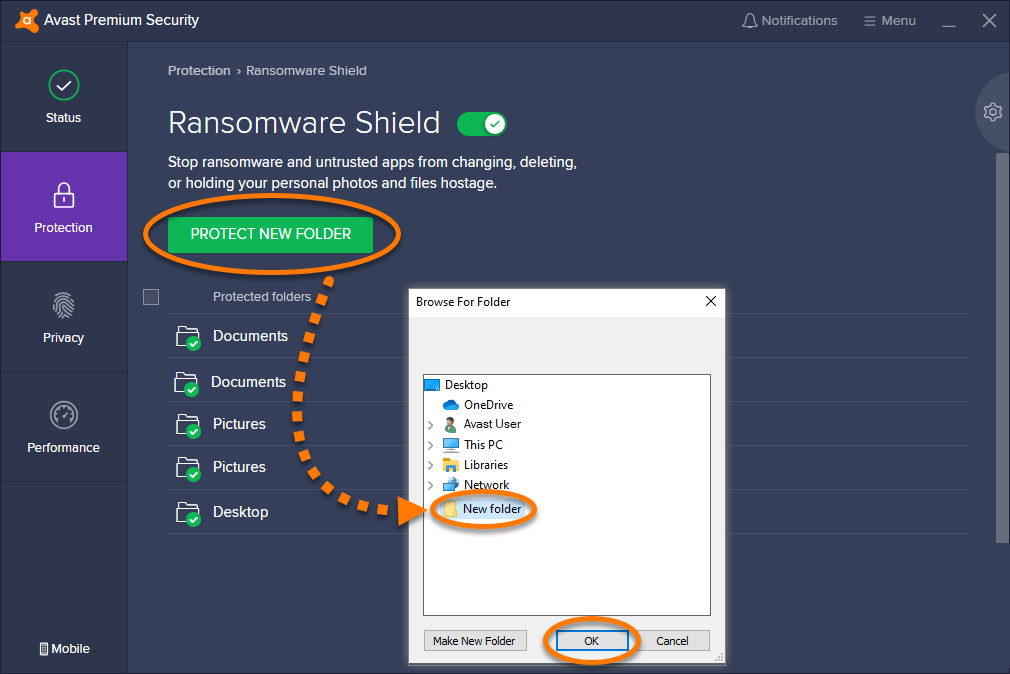
Инструмент для удаления Avast должен стать основным преимуществом Avast, поскольку он обеспечивает удобство использования и охватывает все основные функции, не причиняя боли. Однако пользовательский интерфейс имеет тенденцию быть темным, что может быть трудно соблюдать. Однако, помимо всего прочего, служба поддержки клиентов является первоклассной и превосходит ожидаемый уровень необходимой помощи.
Часто задаваемые вопросы (FAQ): В. Безопасно ли использовать Avast Removal Tool?A. Да, Avast Removal Tool безопасно использовать. Он был разработан Avast, надежной компанией-производителем антивирусного программного обеспечения, и миллионы людей во всем мире используют его.
В. Удалится ли какой-либо из моих файлов при использовании Avast Removal Tool? A. Нет, средство удаления Avast удаляет только файлы и записи реестра, связанные с Avast Antivirus.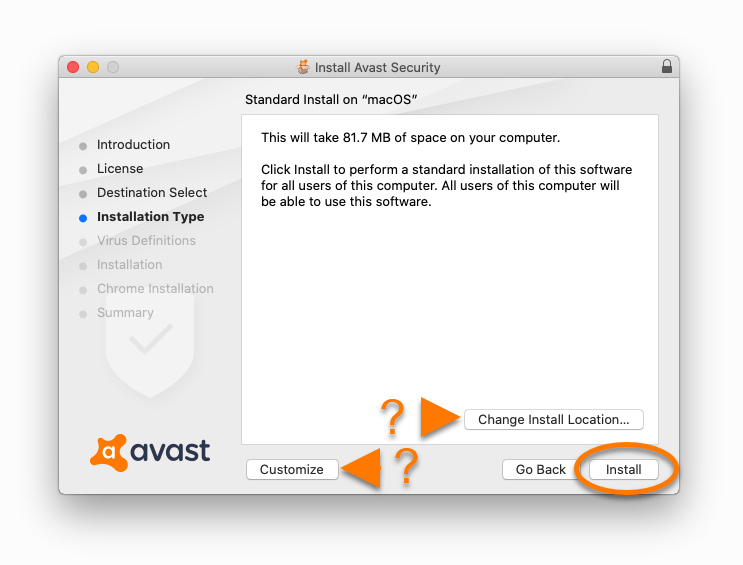 Он не удалит личные файлы или данные с вашего компьютера.
Он не удалит личные файлы или данные с вашего компьютера.
A. Если средство удаления Avast не работает, используйте утилиту удаления Avast. Этот инструмент доступен на веб-сайте Avast и может помочь вам полностью удалить Avast Antivirus.
Заключение:Avast Removal Tool — полезная программа, помогающая пользователям полностью удалить Avast Antivirus. Он удаляет все оставшиеся файлы и записи реестра, связанные с программой, гарантируя отсутствие проблем в дальнейшем. Если у вас возникли проблемы с удалением Avast Antivirus, попробуйте Avast Removal Tool. Он прост в использовании и может помочь быстро и эффективно удалить программу.
Категории Любители технологийКак удалить антивирус Avast?
Вы нашли лучший антивирус? Вы думаете, что любой другой антивирус более надежен, чем антивирус Avast? Avast продает ваши конфиденциальные данные? или антивирус Avast выдает неожиданные ошибки?
Сегодня Avast является одним из антивирусов, которые делают бесплатные антивирусы и используются миллионами людей по всему миру. Ходят слухи, что антивирус Avast продает просмотр веб-страниц и собирает конфиденциальные данные. По-видимому, антивирус Avast использует дочернюю компанию, известную как «Jumpshot». Avast продолжает собирать данные, отслеживая каждый наш клик и движение.
Ходят слухи, что антивирус Avast продает просмотр веб-страниц и собирает конфиденциальные данные. По-видимому, антивирус Avast использует дочернюю компанию, известную как «Jumpshot». Avast продолжает собирать данные, отслеживая каждый наш клик и движение.
Наше исследование показало, что avast на 100 % безопасен и законен. Однако перед тем, как сохранить его, проведите собственное исследование.
Если вы хотите эффективно решить проблему, просто удалите avast и переустановите его. Теперь возникает вопрос, как удалить антивирус аваст со своего устройства? Здесь мы объясняем, как удалить/удалить антивирус Avast.
Как удалить Avast из системы?
Бывают случаи, когда пользователи сталкиваются с множеством проблем после установки Avast Antivirus на свои устройства. Как правило, это замедляет работу жесткого диска или быстрее заполняет память устройства.
Антивирус Avast очень медленно обнаруживает даже вирус группы APT. Кроме того, он содержит много рекламы, а также не имеет расширенной функции очистки от зараженных файлов или еще многих подобных проблем, из-за которых пользователи решают удалить антивирусное программное обеспечение Avast.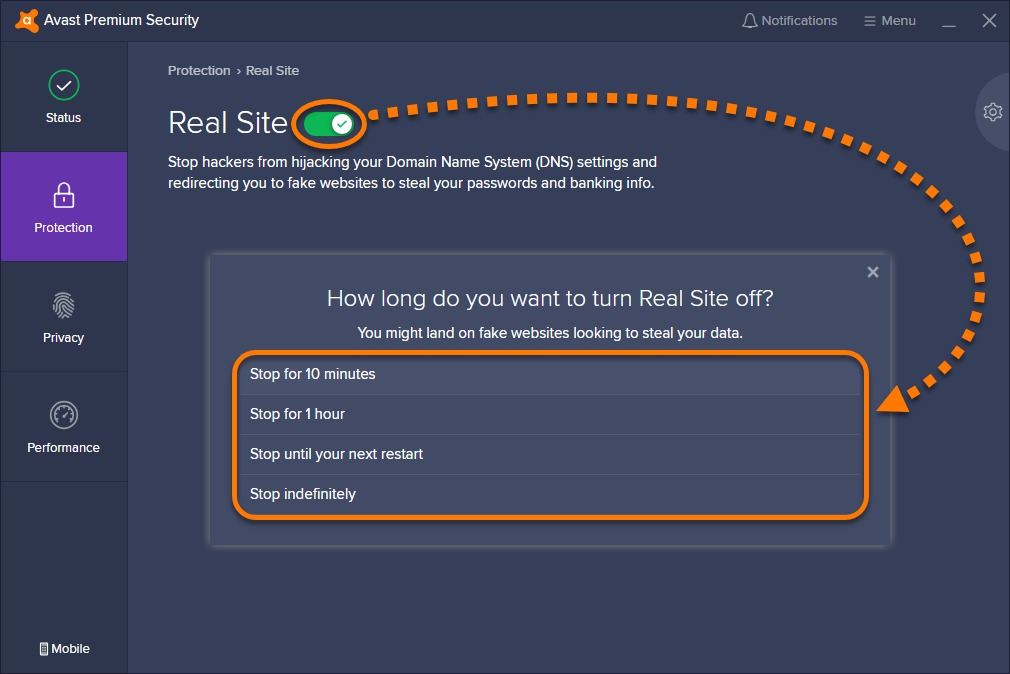
Удаление Avast из Windows 10
Выполните следующие действия.
- Убедитесь, что на вашем компьютере не запущены другие приложения или антивирус.
- Нажмите кнопку запуска на клавиатуре. На экране появится меню. Нажмите «Приложения и функции» в появившемся меню.
- Выберите Avast Free Antivirus и нажмите «Удалить».
- Диалоговое окно управления учетной записью запросит ваше разрешение. Нажмите да на нем.
- Посетите удаление в мастере установки Avast.
- Нажмите «Да» для подтверждения.
- Дождитесь продолжения процесса.
- Перезагрузите компьютер, когда этого потребует система.
Удаление антивируса Avast с Macbook
Выполните следующие действия, чтобы удалить антивирус Avast с компьютера Mac: —
- Перейдите в строку меню и выберите «Открыть Avast Security».
- Нажмите на приложение и дважды нажмите на значок Avast.
- Выберите параметр Avast в левом верхнем углу строки меню и щелкните Удалить Avast Security.

- Нажмите кнопку «Удалить».
- Введите пароль вместе с правильным идентификатором пользователя и нажмите «ОК».
- Выход для выхода из программы.
С помощью Avast Clear
Инициаторы Avast сами создали инструмент, и вы можете удалить все продукты Avast, установленные на вашем устройстве. Когда вы установите инструмент, он автоматически перейдет в безопасный режим.
После запроса в безопасном режиме инструмент начнет работать. Прежде чем вы начнете пользоваться инструментом, avast clear сам порекомендует вам безопасный режим. Выполните следующие шаги для использования avast clear.
Шаг 1. Посетите папку, в которую вы установили антивирус Avast.
Шаг 2. Если вы не использовали какую-либо пользовательскую папку, оставьте параметры папки просмотра по умолчанию.
Шаг 3. Выберите каталог данных, в котором автоматически сохраняются ваши остаточные файлы.
Шаг 4 . Если вы не выбрали пользовательскую папку для остаточных файлов, оставьте сведения о папке просмотра по умолчанию.
Шаг 5. Нажмите кнопку удаления и расслабьтесь.
Шаг 6. После удаления программы перезагрузите устройство.
Вы успешно удалили антивирус со всеми остаточными файлами.
мобильным пользователям, особенно пользователям Android и iPad, следует использовать другой подход для удаления avast с Android и iPad 9.0003
Используйте средство для удаления антивируса, а именно ESET
В большинстве случаев программа avast clear не удаляет антивирус. В этом случае вы можете воспользоваться средством удаления антивируса ESET.
Этот инструмент создан для удаления всех антивирусных и антивирусных программ. В него также входит антивирус Avast. Мы подробно описываем шаги, которые помогут вам использовать средство удаления антивируса ESET.
Шаг 1. После установки появится диалоговое окно.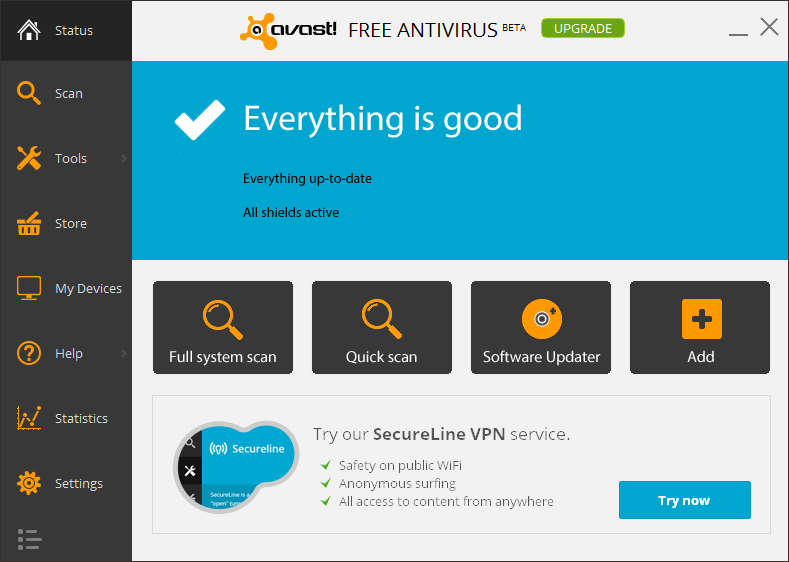 Нажмите «Продолжить» и дайте инструменту ESEt выполнить поиск антивируса avast. Однако инструмент просканирует все программы безопасности, установленные на устройстве.
Нажмите «Продолжить» и дайте инструменту ESEt выполнить поиск антивируса avast. Однако инструмент просканирует все программы безопасности, установленные на устройстве.
Шаг 2. Нажмите кнопку «Удалить» напротив антивируса avast.
Шаг 3 . Появится окно с предупреждением. Подтвердите действие повторным нажатием на кнопку удаления.
Шаг 4. Дождитесь появления на экране сообщения «Приложение успешно удалено».
Шаг 5. Перезагрузите устройство, и антивирус avast будет успешно удален.
Убедитесь, что вы не перезагрузите или не выключите устройство во время выполнения всех вышеперечисленных процессов
Ручной метод удаления доверенных файлов установщика
Этот метод довольно длительный, но вы найдете его простым по сравнению с другими. Начнем с шагов.
Шаг 1. Если вы не выбрали расположение папки вручную, перейдите в папку «C:\ProgramData\AVAST Software\Avast\».
Шаг 2. Выберите «Свойства», щелкнув правой кнопкой мыши Папка.
Шаг 3. Нажмите кнопку «Дополнительно», расположенную внизу под вкладкой «Безопасность».
Шаг 5. Нажмите кнопку редактирования и выберите между своей учетной записью и учетной записью администратора.
Шаг 6. Нажимайте кнопку OK, пока не закроется панель свойств.
Шаг 7. Удалите нужные папки.
Шаг 8 . Повторите те же действия с другими связанными папками.
Шаг 9. Скопируйте адрес ‘%windir%\WinSxS\’, и вы найдете все остаточные файлы антивируса avast. Выполните шаги со 2 по 7, чтобы удалить все данные.
Шаг 10. Теперь скопируйте этот адрес ‘%windir%\WinSxS\Manifests\’, , и вы снова найдете некоторые связанные файлы антивируса avast.